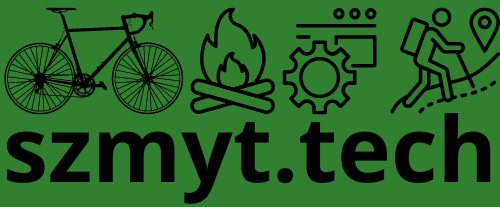Artykuł wyjaśnia, jak otworzyć dysk sieciowy na Macu oraz jak automatycznie połączyć się z udostępnionymi folderami po ponownym uruchomieniu komputera. Te instrukcje są przeznaczone dla komputerów Mac z systemem macOS Sonoma, ale mogą być łatwo dostosowane do innych wersji macOS.
###Instrukcja mapowania dysków sieciowych na Macu
1. Uruchom Finder.
:max_bytes(150000):strip_icc():format(webp)/launchfinder-340aa8e12df54fcdb7a00d5f690fffc5.jpg)
2. Kliknij Idź > Połącz z serwerem. Jeśli wolisz używać klawiatury, naciśnij Command+K.
:max_bytes(150000):strip_icc():format(webp)/go_connecttoserver-015046850f824f41874453979f22fb61.jpg)
3. Wprowadź ścieżkę do dysku sieciowego, a następnie wybierz Połącz. W większości przypadków powinna zaczynać się od:
`smb://`
:max_bytes(150000):strip_icc():format(webp)/connecttosmbserver-d55cf0e3c30f47eb8775f220506ce07f.jpg)
4. Jeśli zostaniesz poproszony o potwierdzenie, kliknij Połącz.
Konta, które nie mają uprawnień dostępu do tego pliku/folderu, nie będą mogły utworzyć połączenia z dyskiem sieciowym.
5. Po zmapowaniu dysk sieciowy pojawi się w menu Lokalizacje w każdym oknie Findera oraz na pulpicie (jeśli nie, przejdź do Finder > Ustawienia i włącz Serwery połączone).
:max_bytes(150000):strip_icc():format(webp)/networkdriveinfinderwindow-92d62c1eadd242d8bc12b4ef8225f71f.jpg)
Ponieważ zmapowane dyski pojawiają się jako zamontowane dyski na Twoim urządzeniu macOS, możesz je odłączyć, wysuwając dysk.
### Jak automatycznie zamontować dysk sieciowy w macOS
Aby automatycznie połączyć się z ulubionymi dyskami sieciowymi po ponownym uruchomieniu, dodaj je do obszaru Otwórz przy logowaniu w Ustawieniach systemowych.
1. Kliknij logo Apple, a następnie wybierz Ustawienia systemowe lub, jeśli używasz starszej wersji macOS, Preferencje systemowe.
:max_bytes(150000):strip_icc():format(webp)/macos-apple-menu-252257511a624fafb66828de2bf361bf.png)
2. Wyszukaj Elementy logowania lub wybierz je z menu Ogólne.
:max_bytes(150000):strip_icc():format(webp)/mac-general-settings-852379f46e5b483d9109f6149d449040.png)
3. Przeciągnij udziały z pulpitu do ekranu Otwórz przy logowaniu. Możesz też kliknąć znak plus, wybrać udziały w wyskakującym oknie, a następnie wybrać Otwórz lub Dodaj.
:max_bytes(150000):strip_icc():format(webp)/additem-f32796130b64451cafd6246a060e9eb5.jpg)
### Sieć domowa – FAQ
**Czy mogę zmapować dysk sieciowy z Windows na mojego Maca?**
Tak, udostępnianie plików między komputerem z Windows a Maciem jest możliwe za pomocą OneDrive lub odpowiednio sformatowanego zewnętrznego dysku lub pamięci USB. Konfigurowanie udostępniania plików na Macu lub korzystanie z udostępniania plików Windows również zadziała.
2. **Jak zmapować dysk sieciowy na Macu za pomocą AFP?**
W menu Findera wybierz Idź > Połącz z serwerem > następnie wprowadź “afp://” wraz z adresem IP dysku i wybierz Połącz. Wybierz nazwę użytkownika i hasło dla dysku, gdy zostaniesz o to poproszony.